Како направити резервну копију и вратити текстуалне поруке на Андроид
Мисцелланеа / / November 28, 2021
Ако сте забринути да ћете изгубити своје текстуалне поруке, престаните. Андроид то неће дозволити. Аутоматски прави резервну копију свих ваших СМС текстуалних порука. Све док сте пријављени на свој уређај помоћу Гоогле налога, ваше поруке се чувају у облаку. Андроид користи Гоогле диск за прављење резервних копија свих ваших података, укључујући СМС текстуалне поруке. Као резултат тога, прелазак на нови уређај је потпуно без проблема и апсолутно нема потребе да бринете о губитку личних података. Гоогле аутоматски креира датотеку за преузимање која ће вратити све старе текстуалне поруке. Пријавите се на свој Гоогле налог на новом уређају и преузмите датотеку резервне копије.
Популарност СМС-а је у опадању, а брзо је замењују апликације за ћаскање на мрежи као што су ВхатсАпп и Мессенгер. Не само да су ове апликације потпуно бесплатне за коришћење, већ нуде широк спектар додатних услуга и функција. Слободна величина текста, дељење свих врста медијских датотека, докумената, контаката, па чак и локација уживо. Међутим, постоји добар број људи који се и даље ослањају на СМС за разговоре засноване на тексту. Сматрају да је сигурније и поузданије. Ако сте један од њих, не бисте желели да се ваше нити разговора и поруке изгубе. У случају да се наш телефон изгуби, украде или оштети, главна брига и даље остаје губитак података. Због тога ћемо се позабавити овом ситуацијом и разговарати о различитим начинима на које можете да обезбедите резервну копију ваших порука. Такође ћемо вам показати како да вратите старе поруке ако се случајно избришу.
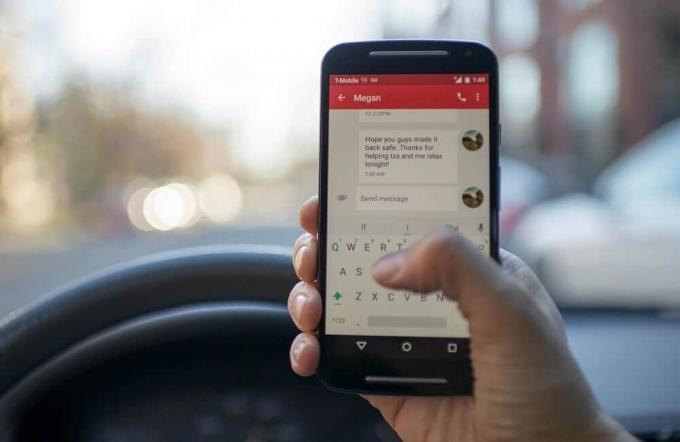
Садржај
- Како направити резервну копију и вратити текстуалне поруке на Андроид
- Корак 1: Направите резервну копију текстуалних порука помоћу Гоогле-а
- Корак 2: Уверите се да резервне копије датотека постоје на Гоогле диску
- Корак 3: Како да вратите поруке са Гоогле диска
- Како направити резервну копију и вратити текстуалне поруке користећи апликацију треће стране
- Како направити резервну копију порука користећи СМС Бацкуп анд Ресторе
- Како вратити поруке користећи СМС Бацкуп анд Ресторе
Како направити резервну копију и вратити текстуалне поруке на Андроид
Корак 1: Направите резервну копију текстуалних порука помоћу Гоогле-а
Оперативни систем Андроид подразумевано користи ваш Гоогле налог за прављење резервних копија текстуалних порука на Гоогле диску. Такође чува друге личне податке као што су историја позива, подешавања уређаја и подаци апликација. Ово осигурава да се подаци не изгубе приликом преласка на нови уређај. Осим ако и док ручно не искључите резервну копију на Гоогле-у, ваши подаци и то укључује СМС текстуалне поруке су безбедни. Међутим, нема ништа лоше у двострукој провери. Пратите доле наведене кораке да бисте потврдили да се све прави резервна копија у облаку.
1. Прво, отвори Подешавања на свом уређају.

2. Сада тапните на Гоогле опција. Ово ће отворити листу Гоогле услуга.

3. Проверите да ли сте пријављен на ваш налог. Ваша слика профила и е-маил на врху показују да сте пријављени.
4. Сада се померите надоле и додирните Бацкуп опција.
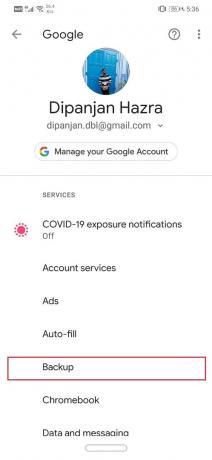
5. Овде, прва ствар коју треба да будете сигурни је да прекидач поред резервне копије на Гоогле диску је укључен. Такође, ваш Гоогле налог треба да буде поменут на картици налога.
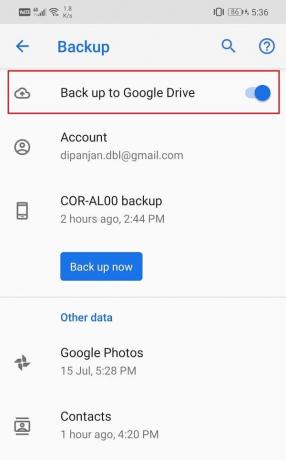
6. Следећи, додирните назив свог уређаја.
7. Ово ће отворити листу ставки за које се тренутно праве резервне копије на вашем Гоогле диску. Буди сигуран „СМС текстуалне поруке“ је присутан на листи.
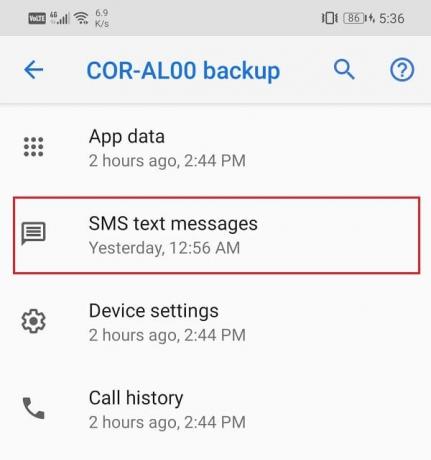
8. Коначно, ако желите, можете да додирнете дугме Направи резервну копију одмах на излазу да бисте направили резервну копију свих нових текстуалних порука.
Корак 2: Уверите се да резервне копије датотека постоје на Гоогле диску
Као што је раније поменуто, све ваше резервне датотеке, укључујући текстуалне поруке, чувају се на Гоогле диску. Ако желите да се уверите да ове датотеке заиста постоје, то можете лако да урадите тако што ћете прегледати садржај Гоогле диска. Пратите доле наведене кораке да видите како:
1. Прво, отвори Гоогле диск на свом уређају.

2. Сада тапните на икона хамбургера у горњем левом углу екрана.

3. Након тога, кликните на Резервне копије опција.

4. Ево, додирните свој назив уређаја да видите ставке за које се тренутно прави резервна копија.

5. Видећете да је СМС наведен, између осталих ставки.
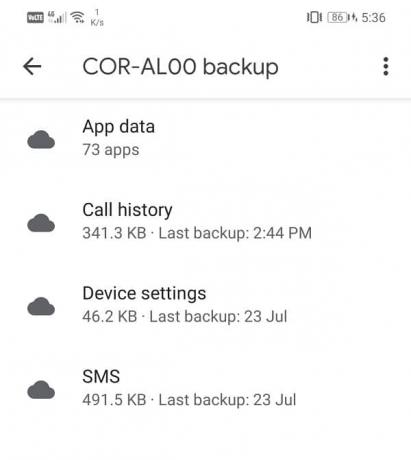
Корак 3: Како да вратите поруке са Гоогле диска
Сада, ако случајно избришите одређене текстуалне поруке, природна реакција би била да их вратите са Гоогле диска. Међутим, Андроид оперативни систем нема никакву одредбу која вам то омогућава. Тхе резервну копију која се чува на Гоогле диску може се преузети само у случају преноса података на нови уређај или у случају враћања на фабричка подешавања. Да, добро сте чули. Иако су ваше поруке безбедно направљене резервне копије на диску, није на вама да им приступате у нормално време.
Као што је раније поменуто, једино решење за овај проблем је ресетовање уређаја на фабричка подешавања. На тај начин ћете избрисати све ваше податке и аутоматски покренути процес враћања резервне копије. Ово ће вратити сваку СМС поруку коју сте случајно избрисали. Међутим, прилично је висока цена за враћање неких порука. Друга лакша алтернатива је коришћење апликације треће стране за прављење резервних копија и враћање текстуалних порука. О томе ћемо разговарати у следећем одељку.
Такође прочитајте:Пошаљите слику путем е-поште или текстуалне поруке на Андроид-у
Како направити резервну копију и вратити текстуалне поруке користећи апликацију треће стране
Једини начин да вратите поруке када је потребно је да их сачувате на неком другом серверу у облаку. Неколико апликација независних произвођача у Плаи продавници нуди складиште у облаку за прављење резервних копија ваших СМС текстуалних порука. Све што треба да урадите је да преузмете и инсталирате апликацију из Плаи продавнице и доделите потребне дозволе апликацији. Све ове апликације раде на сличан начин. Повезују се са вашим налогом Гоогле диска и интегришу функције резервне копије Гоогле диска са собом. Након тога, креира копију порука сачуваних на Гоогле диску и чини је доступном за преузимање по потреби. Једна од најбољих апликација које можете користити за ову сврху је СМС Бацкуп анд Ресторе. Апликацију можете преузети кликом на линк. Када је апликација инсталирана, следите доле наведене кораке да бисте подесили апликацију.
Како направити резервну копију порука користећи СМС Бацкуп анд Ресторе
1. Када отворите апликација по први пут ће тражити одређени број дозвола за приступ. Дајте им све.
2. Затим додирните на „Подесите резервну копију“ опција.
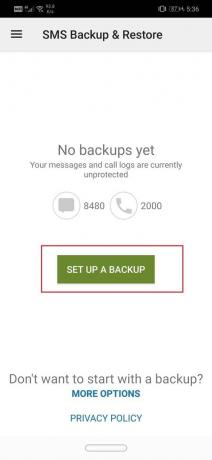
3. Ова апликација може направити резервну копију не само ваших СМС текстуалних порука већ и ваших евиденција позива. Можете да одаберете да онемогућите прекидач поред Телефонски позиви да бисте направили резервну копију порука.
4. Након тога, додирните на Следећи опција.
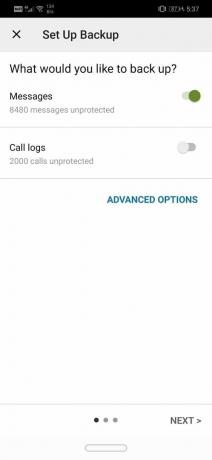
5. Овде ћете пронаћи листу апликација за складиштење у облаку које можете изабрати. Пошто ваш подаци се чувају на Гоогле диску, омогућите прекидач поред њега. Међутим, ако за резервну копију података користите неку другу апликацију за складиштење у облаку, изаберите ту апликацију са листе. На крају, притисните дугме Даље.
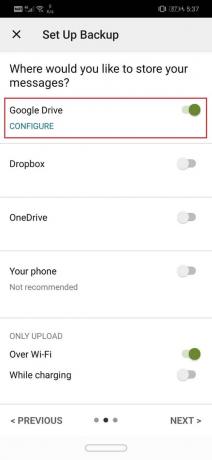
6. Сада тапните на дугме за пријаву да бисте повезали свој Гоогле диск у ову апликацију.
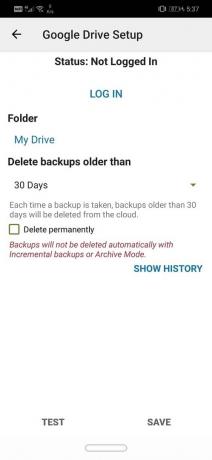
7. На екрану ће се сада приказати искачући мени који ће од вас тражити да то учините изаберите тип приступа Гоогле диску. Предлажемо вам да одаберете ограничен приступ, то јест, само датотеке и фасцикле које креира СМС Бацкуп анд Ресторе.
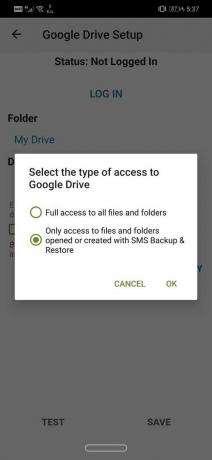
8. Након тога, потребно је да изаберете налог Гоогле диска који је повезан са вашим паметним телефоном.

9. Гоогле диск ће раније тражити дозволу од вас одобравање приступа СМС Бацкуп анд Ресторе. Додирните на Дугме Дозволи да одобри приступ.
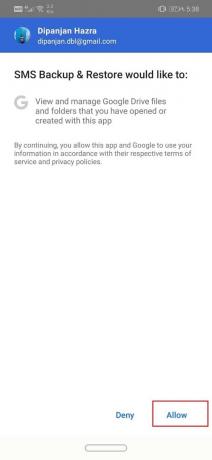
10. Сада тапните на сачувати дугме.
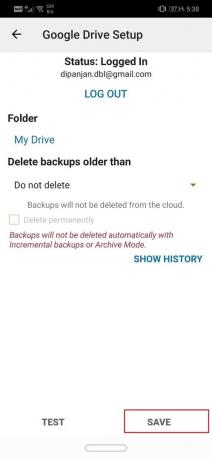
11. Ако желите да се резервна копија ваших СМС порука прави само преко Ви-Фи мреже, онда морате да укључите прекидач поред преко Ви-Фи-ја у одељку Само отпремање. Додирните на Следеће дугме да наставите.
12. Следеће би захтевало да изаберете апликацију за складиштење у облаку да бисте сачували све поруке које примите у будућности. Слободно изаберите Гоогле диск, а затим додирните дугме Даље.
13. Апликација ће се сада покренути прављење резервне копије ваших порука на Гоогле диску, а добићете обавештење када се заврши.
14. СМС Бацкуп анд Ресторе вам такође омогућава да подесите распоред за прављење резервних копија ваших порука. Можете бирати између дневних, недељних и сатних опција у зависности од тога колико често желите да се белешке праве резервне копије.
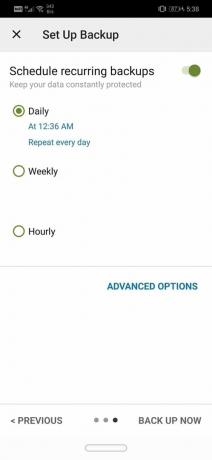
Такође прочитајте:Опоравите избрисане текстуалне поруке на Андроид уређају
Како вратити поруке користећи СМС Бацкуп анд Ресторе
У претходном одељку смо детаљно говорили о недостацима Андроид-овог аутоматског прављења резервних копија, тј. не можете сами да вратите поруке. Ово је био главни разлог за одабир апликације треће стране као што је СМС Бацкуп анд Ресторе. У овом одељку ћемо вам пружити детаљан водич о томе како можете да користите апликацију за враћање порука.
1. Прво, отворите СМС Бацкуп анд Ресторе апликацију на вашем уређају.
2. Сада тапните на икона хамбургера у горњем левом углу екрана.

3. Након тога, изаберите Ресторе опција.
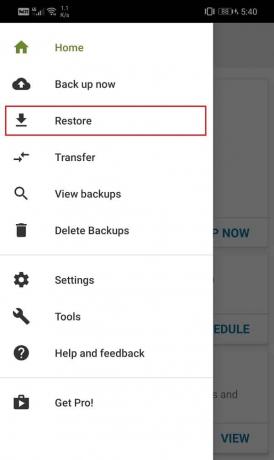
4. Подразумевано, апликација ће вратити најновије поруке, обично оне примљене истог дана. Ако се слажете са тим, укључите прекидач поред опције Поруке.

5. Међутим, ако желите врати старије поруке, потребно је да додирнете Изаберите другу опцију резервне копије.
6. Када изаберете податке које желите да вратите, тапните на Ресторе дугме.
7. На екрану ће се сада појавити порука која тражи дозволу за то привремено подесите СМС Бацкуп анд Ресторе као подразумевану апликацију за размену порука. Можете га вратити када се процес рестаурације заврши.
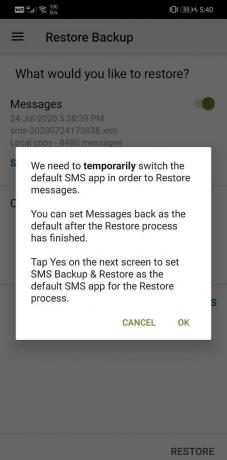
8. Додирните опцију Да да бисте дали дозволу.
9. Ово ће започети процес обнављања СМС-а и када се заврши, додирните дугме Затвори.
10. Сада ћете поново добити искачућу поруку да поставите Мессагес као подразумевану апликацију за размену порука.
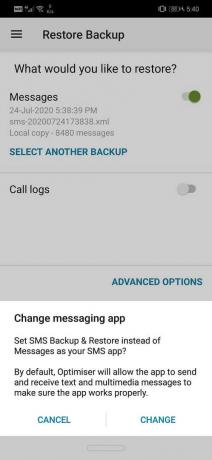
11. Вратите се на почетни екран и тапните на Икона апликације Поруке да бисте је отворили.
12. Овде додирните Постави као Уобичајено опција.
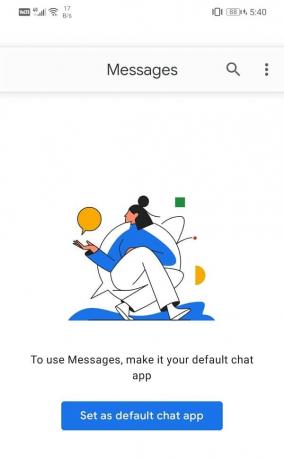
13. На екрану ће се појавити искачућа порука у којој се од вас тражи да потврдите своју одлуку да промените СМС апликацију. Додирните опцију Да да бисте поставили Поруке као подразумевану апликацију за размену порука.

14. Када све буде готово, почећете примање избрисаних текстуалних порука као нових порука.
15. Можда ћете морати да чекате чак сат времена да добијете све поруке. Ове поруке ће бити приказане у вашој подразумеваној апликацији Мессагес и одатле им можете приступити.
Препоручено:
- 15 најбољих ВиФи апликација за хаковање за Андроид (2020)
- Поправите ВПН који се не повезује на Андроид-у
Тиме смо дошли до краја овог чланка. Надамо се да ће вам овај чланак бити од помоћи и да сте успели да направите резервну копију и вратите текстуалне поруке на своје Андроид телефоне. Прилично смо сигурни да након што прочитате овај чланак и пратите дата упутства, никада нећете морати да бринете о губитку текстуалних порука. Срцепарајуће је изгубити личне конверзације, а једини начин да спречите да се тако нешто деси јесте да редовно правите резервне копије текстуалних порука.
Осим тога, постоје случајеви када случајно избришемо одређени скуп порука које су садржале важан активациони код или лозинку. Ово може имати озбиљне последице на ваш професионални живот. Из тог разлога, све више људи прелази на апликације за ћаскање на мрежи као што је ВхатсАпп јер је сигурније и поузданије. Апликације попут ових увек праве резервне копије својих података, тако да не морате да бринете да ћете икада изгубити своје поруке.



